cad新手使用教程
- 格式:docx
- 大小:387.54 KB
- 文档页数:13
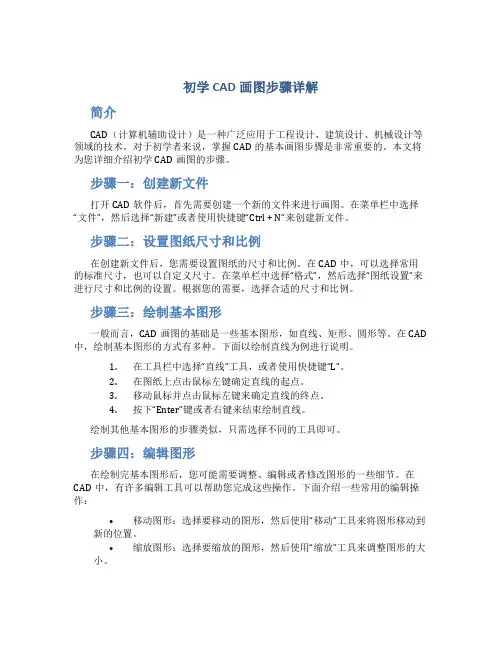
初学CAD画图步骤详解简介CAD(计算机辅助设计)是一种广泛应用于工程设计、建筑设计、机械设计等领域的技术。
对于初学者来说,掌握CAD的基本画图步骤是非常重要的。
本文将为您详细介绍初学CAD画图的步骤。
步骤一:创建新文件打开CAD软件后,首先需要创建一个新的文件来进行画图。
在菜单栏中选择“文件”,然后选择“新建”或者使用快捷键“Ctrl + N”来创建新文件。
步骤二:设置图纸尺寸和比例在创建新文件后,您需要设置图纸的尺寸和比例。
在CAD中,可以选择常用的标准尺寸,也可以自定义尺寸。
在菜单栏中选择“格式”,然后选择“图纸设置”来进行尺寸和比例的设置。
根据您的需要,选择合适的尺寸和比例。
步骤三:绘制基本图形一般而言,CAD画图的基础是一些基本图形,如直线、矩形、圆形等。
在CAD 中,绘制基本图形的方式有多种。
下面以绘制直线为例进行说明。
1.在工具栏中选择“直线”工具,或者使用快捷键“L”。
2.在图纸上点击鼠标左键确定直线的起点。
3.移动鼠标并点击鼠标左键来确定直线的终点。
4.按下“Enter”键或者右键来结束绘制直线。
绘制其他基本图形的步骤类似,只需选择不同的工具即可。
步骤四:编辑图形在绘制完基本图形后,您可能需要调整、编辑或者修改图形的一些细节。
在CAD中,有许多编辑工具可以帮助您完成这些操作。
下面介绍一些常用的编辑操作:•移动图形:选择要移动的图形,然后使用“移动”工具来将图形移动到新的位置。
•缩放图形:选择要缩放的图形,然后使用“缩放”工具来调整图形的大小。
•旋转图形:选择要旋转的图形,然后使用“旋转”工具来将图形旋转到合适的角度。
•删除图形:选择要删除的图形,然后使用“删除”工具来删除选中的图形。
步骤五:添加文字和注释在CAD中,您可以添加文字和注释来解释图形的含义或者提供额外的信息。
下面介绍如何添加文字和注释:1.选择“文字”工具,或者使用快捷键“T”。
2.在图纸上点击鼠标左键确定文字的起点。
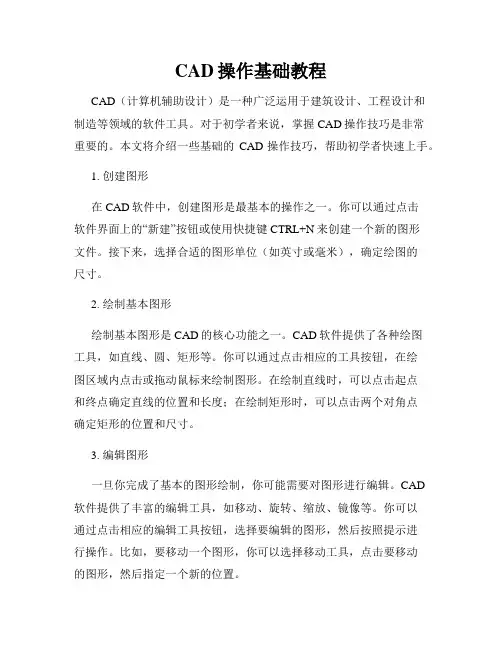
CAD操作基础教程CAD(计算机辅助设计)是一种广泛运用于建筑设计、工程设计和制造等领域的软件工具。
对于初学者来说,掌握CAD操作技巧是非常重要的。
本文将介绍一些基础的CAD操作技巧,帮助初学者快速上手。
1. 创建图形在CAD软件中,创建图形是最基本的操作之一。
你可以通过点击软件界面上的“新建”按钮或使用快捷键CTRL+N来创建一个新的图形文件。
接下来,选择合适的图形单位(如英寸或毫米),确定绘图的尺寸。
2. 绘制基本图形绘制基本图形是CAD的核心功能之一。
CAD软件提供了各种绘图工具,如直线、圆、矩形等。
你可以通过点击相应的工具按钮,在绘图区域内点击或拖动鼠标来绘制图形。
在绘制直线时,可以点击起点和终点确定直线的位置和长度;在绘制矩形时,可以点击两个对角点确定矩形的位置和尺寸。
3. 编辑图形一旦你完成了基本的图形绘制,你可能需要对图形进行编辑。
CAD软件提供了丰富的编辑工具,如移动、旋转、缩放、镜像等。
你可以通过点击相应的编辑工具按钮,选择要编辑的图形,然后按照提示进行操作。
比如,要移动一个图形,你可以选择移动工具,点击要移动的图形,然后指定一个新的位置。
4. 应用图形约束约束是CAD中的一项重要功能,它可以帮助你保持图形的准确性和一致性。
CAD软件提供了多种约束工具,如水平约束、垂直约束、等长约束等。
你可以通过选择相应的约束工具,然后指定要约束的图形,使其符合预期的要求。
比如,你可以使用水平约束将两条直线调整为水平方向。
5. 使用图层管理图层管理是CAD中一个非常有用的功能。
通过使用图层,你可以将不同的图形元素分组,并进行独立显示和编辑。
CAD软件提供了图层管理器,你可以通过点击该工具按钮来打开图层管理器。
在图层管理器中,你可以创建新的图层、更改图层的属性,并将图形元素分配到不同的图层中。
6. 使用块对象块对象是CAD中的一种重要概念。
通过创建块对象,你可以将一组图形元素组合为一个整体,并在图纸中多次使用。
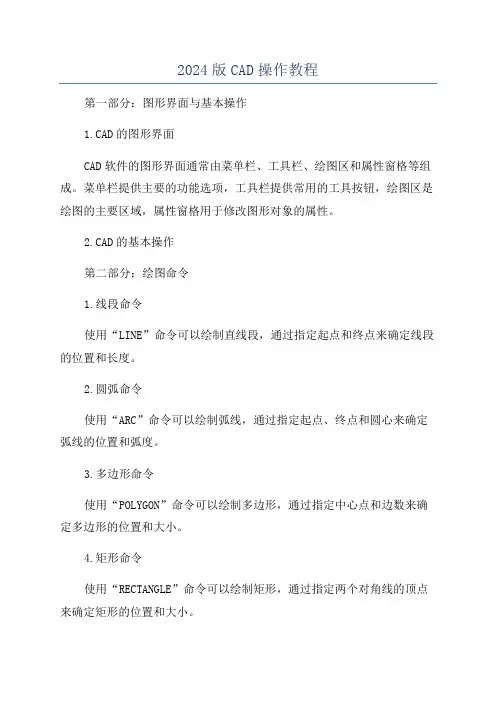
2024版CAD操作教程第一部分:图形界面与基本操作1.CAD的图形界面CAD软件的图形界面通常由菜单栏、工具栏、绘图区和属性窗格等组成。
菜单栏提供主要的功能选项,工具栏提供常用的工具按钮,绘图区是绘图的主要区域,属性窗格用于修改图形对象的属性。
2.CAD的基本操作第二部分:绘图命令1.线段命令使用“LINE”命令可以绘制直线段,通过指定起点和终点来确定线段的位置和长度。
2.圆弧命令使用“ARC”命令可以绘制弧线,通过指定起点、终点和圆心来确定弧线的位置和弧度。
3.多边形命令使用“POLYGON”命令可以绘制多边形,通过指定中心点和边数来确定多边形的位置和大小。
4.矩形命令使用“RECTANGLE”命令可以绘制矩形,通过指定两个对角线的顶点来确定矩形的位置和大小。
5.椭圆命令使用“ELLIPSE”命令可以绘制椭圆,通过指定中心点和半径长度来确定椭圆的位置和形状。
1.移动命令使用“MOVE”命令可以移动图形对象,通过指定移动前后的位置来确定移动的距离和方向。
2.复制命令使用“COPY”命令可以复制图形对象,通过指定复制前后的位置来确定复制的距离和方向。
3.旋转命令使用“ROTATE”命令可以旋转图形对象,通过指定旋转中心和旋转角度来确定旋转的位置和角度。
4.缩放命令使用“SCALE”命令可以缩放图形对象,通过指定缩放中心和缩放比例来确定缩放的位置和大小。
5.偏移命令使用“OFFSET”命令可以创建以原有图形为基础的平行图形,通过指定偏移距离来确定偏移的大小。
第四部分:修改命令1.修剪命令使用“TRIM”命令可以修剪图形对象,通过指定修剪边界来确定修剪的范围。
2.延伸命令使用“EXTEND”命令可以延伸图形对象,通过指定延伸边界来确定延伸的范围。
3.圆角命令使用“FILLET”命令可以在图形对象的两个相交段之间创建圆角,通过指定圆角的半径来确定圆角的弧度。
4.卷边命令使用“CHAMFER”命令可以在图形对象的两个相交段之间创建斜角,通过指定卷边的长度来确定卷边的斜率。
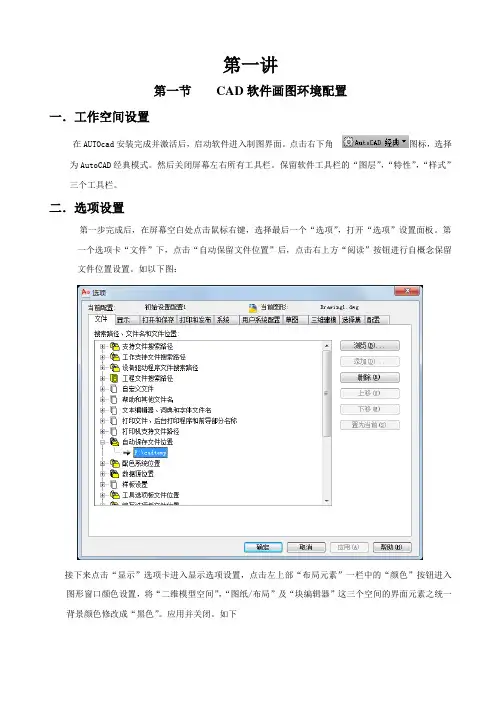
第一讲第一节CAD软件画图环境配置一.工作空间设置在AUTOcad安装完成并激活后,启动软件进入制图界面。
点击右下角图标,选择为AutoCAD经典模式。
然后关闭屏幕左右所有工具栏。
保留软件工具栏的“图层”,“特性”,“样式”三个工具栏。
二.选项设置第一步完成后,在屏幕空白处点击鼠标右键,选择最后一个“选项”,打开“选项”设置面板。
第一个选项卡“文件”下,点击“自动保留文件位置”后,点击右上方“阅读”按钮进行自概念保留文件位置设置。
如以下图:接下来点击“显示”选项卡进入显示选项设置,点击左上部“布局元素”一栏中的“颜色”按钮进入图形窗口颜色设置,将“二维模型空间”,“图纸/布局”及“块编辑器”这三个空间的界面元素之统一背景颜色修改成“黑色”。
应用并关闭。
如下回到“显示”选项卡,左下方“布局元素”一栏中,将“显示可打印区域”及“显示图纸背景”复选框前面的勾去掉。
最后将“十字光标”大小调整到100,即最大状态。
完成后如以下图:下一步“打开和保留”选项卡下,将文件保留,另存为格式修改成“AutoCAD 2004/LT2004图形(*.dwg)”。
取消右下方前面复选框里面的勾。
如以下图下一步直接跳过“打印和发布”,“系统”,“用户系统配置”选项卡,直接点击“草图”选项卡调整“自动捕捉标记”大小和“靶框大小”。
依照个人适应进行大小调整,喜大恶小。
下一步点击“选择集”选项卡,调整“拾取框大小”,及“夹点大小”。
然后点击“视觉成效设置”按钮,进入视觉成效设置,依照个人喜好进行设置。
完成后如以下图:下一步,点击“配置”选项卡,对适才配置好的环境“重命名”即可。
最后点击“确信”按钮,完成设置。
三.状态设置“状态显示”在软件界面左下方位置。
如图:。
别离为:捕捉模式,格栅显示,正交模式,极轴追踪,对象捕捉,对象捕捉追踪,许诺/禁止动态UCS,动态输入,显示/隐藏线宽及快捷特性十个状态显示设置按钮。
正常画图情形下,只需要打开“正交模式,对象捕捉及动态输入”三个按钮即可。
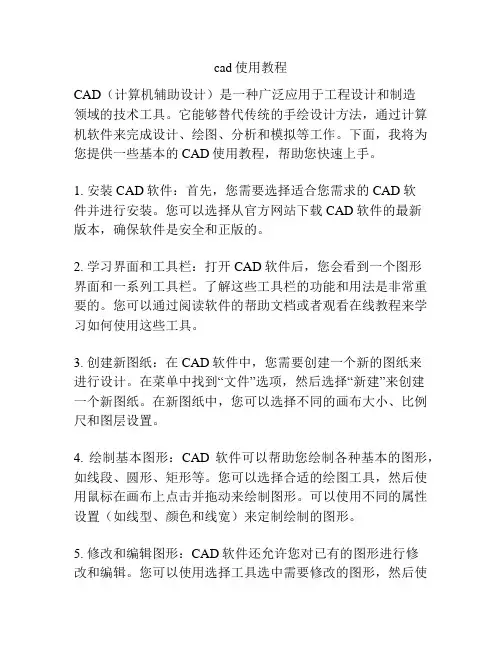
cad使用教程CAD(计算机辅助设计)是一种广泛应用于工程设计和制造领域的技术工具。
它能够替代传统的手绘设计方法,通过计算机软件来完成设计、绘图、分析和模拟等工作。
下面,我将为您提供一些基本的CAD使用教程,帮助您快速上手。
1. 安装CAD软件:首先,您需要选择适合您需求的CAD软件并进行安装。
您可以选择从官方网站下载CAD软件的最新版本,确保软件是安全和正版的。
2. 学习界面和工具栏:打开CAD软件后,您会看到一个图形界面和一系列工具栏。
了解这些工具栏的功能和用法是非常重要的。
您可以通过阅读软件的帮助文档或者观看在线教程来学习如何使用这些工具。
3. 创建新图纸:在CAD软件中,您需要创建一个新的图纸来进行设计。
在菜单中找到“文件”选项,然后选择“新建”来创建一个新图纸。
在新图纸中,您可以选择不同的画布大小、比例尺和图层设置。
4. 绘制基本图形:CAD软件可以帮助您绘制各种基本的图形,如线段、圆形、矩形等。
您可以选择合适的绘图工具,然后使用鼠标在画布上点击并拖动来绘制图形。
可以使用不同的属性设置(如线型、颜色和线宽)来定制绘制的图形。
5. 修改和编辑图形:CAD软件还允许您对已有的图形进行修改和编辑。
您可以使用选择工具选中需要修改的图形,然后使用编辑工具进行移动、旋转、缩放等操作。
还可以通过修改属性设置来改变图形的样式。
6. 添加文字和注释:在CAD图纸中,您也可以添加文字和注释来说明设计和构造要求。
选择合适的文字工具,在画布上点击并输入文字内容。
您可以选择文字的字体、大小和对齐方式等属性。
7. 尺寸标注:尺寸标注是CAD设计中重要的一部分,它可以帮助您确认设计的尺寸和几何关系。
选择标注工具,在合适的位置点击并输入尺寸数值。
CAD软件会自动计算并在图纸上显示尺寸标注。
8. 保存和输出设计:完成CAD设计后,记得保存您的作品。
选择“文件”选项,然后选择“保存”来保存设计文件。
您还可以选择不同的输出格式(如图像文件、PDF文件或打印机输出)来分享和发布您的设计。

2023版CAD使用教程(全)
CAD是一种广泛使用的制图软件,现在已经到了2023年版。
下面将介绍CAD 2023版的使用教程。
第一步:安装CAD
第二步:打开CAD
安装完成后,在桌面或开始菜单中找到CAD的图标,双击打开CAD软件。
第三步:界面介绍
打开CAD后,会看到一个类似于制图板的界面。
界面中有菜单栏、工具栏和绘图区域三大部分。
菜单栏包含了许多CAD的基本命令,工具栏则包含了一些常用的工具按钮,可以帮助用户快速的完成图形的绘制。
绘图区域就是用来制图的区域。
第四步:绘制基本图形
CAD可以绘制许多基本图形,比如线、圆、多边形等等。
在CAD中选中相应的命令后,用鼠标左键点击绘图区域,然后移动
鼠标就可以绘制相应的图形。
在绘图的过程中可以通过鼠标右键取
消当前操作。
第五步:完成图形
完成图形后,可以进行一系列的编辑和修改,比如复制、移动、旋转、缩放等等。
图形编辑完成后,可以对图形进行保存。
结论
CAD是一个非常强大好用的制图软件,通过以上的教程,初
学者可以轻易的上手使用CAD 2023版。
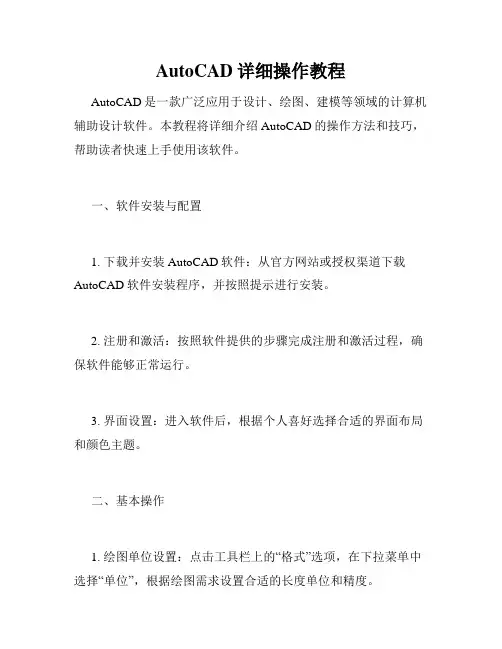
AutoCAD详细操作教程AutoCAD是一款广泛应用于设计、绘图、建模等领域的计算机辅助设计软件。
本教程将详细介绍AutoCAD的操作方法和技巧,帮助读者快速上手使用该软件。
一、软件安装与配置1. 下载并安装AutoCAD软件:从官方网站或授权渠道下载AutoCAD软件安装程序,并按照提示进行安装。
2. 注册和激活:按照软件提供的步骤完成注册和激活过程,确保软件能够正常运行。
3. 界面设置:进入软件后,根据个人喜好选择合适的界面布局和颜色主题。
二、基本操作1. 绘图单位设置:点击工具栏上的“格式”选项,在下拉菜单中选择“单位”,根据绘图需求设置合适的长度单位和精度。
2. 绘图界面:点击“新建”创建新的绘图文件,选择合适的纸张大小和方向。
3. 绘图工具栏:使用工具栏上的绘图工具,如直线、弧线、圆形等,绘制所需图形。
4. 修改工具栏:使用修改工具栏上的工具,如移动、旋转、缩放等,对已有的图形进行编辑和调整。
三、快捷键操作1. 移动视图:按住鼠标中键即可移动绘图视图,方便查看不同部分。
2. 缩放视图:使用鼠标滚轮进行放大和缩小操作,快速调整视图比例。
3. 命令输入:点击键盘上的“F2”键,打开命令行窗口,可以直接输入命令进行操作。
4. 撤销与重做:按下“Ctrl+Z”组合键可以撤销上一步操作,“Ctrl+Y”组合键可以重做已撤销的操作。
四、图层管理1. 创建图层:点击工具栏上的“图层管理器”按钮,在弹出的对话框中点击“新建”创建新的图层,并设置相应属性。
2. 图层设置:在图层管理器中,可以设置图层的颜色、线型、线宽等属性,灵活控制图形的展示效果。
3. 图层切换:在状态栏中的图层控制框中,点击相应图层可以进行开关操作,方便图形的显示与隐藏。
五、尺寸标注1. 添加标注:点击工具栏上的“标注”按钮,在绘图中添加尺寸标注,如直线尺寸、半径、直径等。
2. 标注样式:在标注样式管理器中可以选择不同的标注样式,满足不同绘图需求。
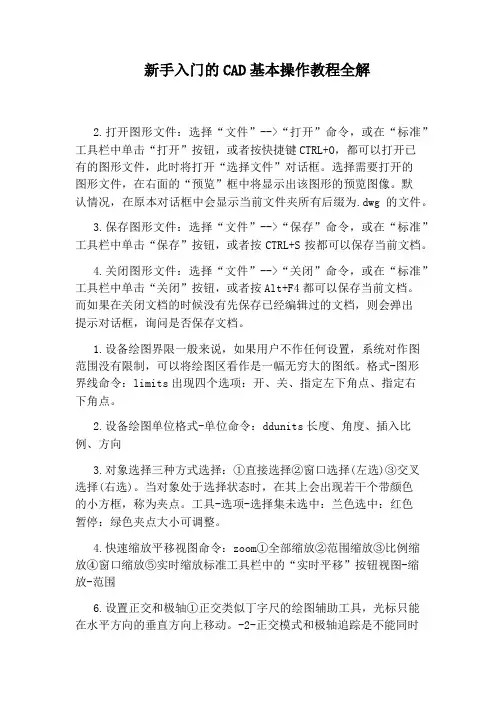
新手入门的CAD基本操作教程全解2.打开图形文件:选择“文件”-->“打开”命令,或在“标准”工具栏中单击“打开”按钮,或者按快捷键CTRL+O,都可以打开已有的图形文件,此时将打开“选择文件”对话框。
选择需要打开的图形文件,在右面的“预览”框中将显示出该图形的预览图像。
默认情况,在原本对话框中会显示当前文件夹所有后缀为.dwg的文件。
3.保存图形文件:选择“文件”-->“保存”命令,或在“标准”工具栏中单击“保存”按钮,或者按CTRL+S按都可以保存当前文档。
4.关闭图形文件:选择“文件”-->“关闭”命令,或在“标准”工具栏中单击“关闭”按钮,或者按Alt+F4都可以保存当前文档。
而如果在关闭文档的时候没有先保存已经编辑过的文档,则会弹出提示对话框,询问是否保存文档。
1.设备绘图界限一般来说,如果用户不作任何设置,系统对作图范围没有限制,可以将绘图区看作是一幅无穷大的图纸。
格式-图形界线命令:limits出现四个选项:开、关、指定左下角点、指定右下角点。
2.设备绘图单位格式-单位命令:ddunits长度、角度、插入比例、方向3.对象选择三种方式选择:①直接选择②窗口选择(左选)③交叉选择(右选)。
当对象处于选择状态时,在其上会出现若干个带颜色的小方框,称为夹点。
工具-选项-选择集未选中:兰色选中:红色暂停:绿色夹点大小可调整。
4.快速缩放平移视图命令:zoom①全部缩放②范围缩放③比例缩放④窗口缩放⑤实时缩放标准工具栏中的“实时平移”按钮视图-缩放-范围6.设置正交和极轴①正交类似丁字尺的绘图辅助工具,光标只能在水平方向的垂直方向上移动。
-2-正交模式和极轴追踪是不能同时使用的。
②极轴追踪F10工具-草图设置-极轴追踪极轴角设置:5、10、15、18、22.5、30、45、90极轴角测量:绝对、相对上一段。
7.设置对象捕捉、对象追踪①对象捕捉在绘图过程中,可以使用光标自动捕捉到对象中特殊点,如端点、中点、圆心和交点等。
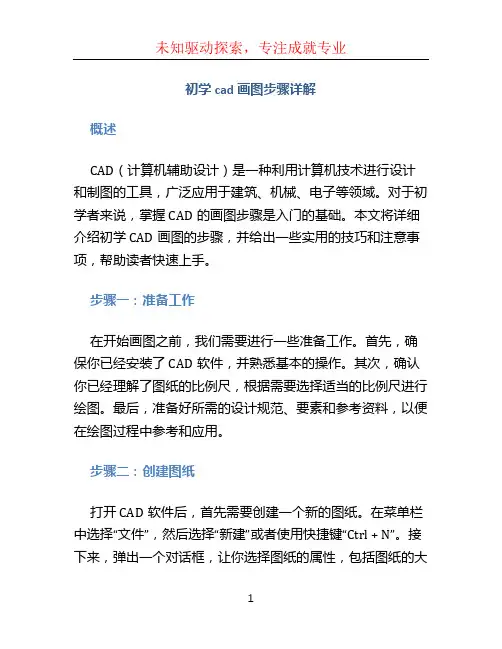
初学cad画图步骤详解概述CAD(计算机辅助设计)是一种利用计算机技术进行设计和制图的工具,广泛应用于建筑、机械、电子等领域。
对于初学者来说,掌握CAD的画图步骤是入门的基础。
本文将详细介绍初学CAD画图的步骤,并给出一些实用的技巧和注意事项,帮助读者快速上手。
步骤一:准备工作在开始画图之前,我们需要进行一些准备工作。
首先,确保你已经安装了CAD软件,并熟悉基本的操作。
其次,确认你已经理解了图纸的比例尺,根据需要选择适当的比例尺进行绘图。
最后,准备好所需的设计规范、要素和参考资料,以便在绘图过程中参考和应用。
步骤二:创建图纸打开CAD软件后,首先需要创建一个新的图纸。
在菜单栏中选择“文件”,然后选择“新建”或者使用快捷键“Ctrl + N”。
接下来,弹出一个对话框,让你选择图纸的属性,包括图纸的大小、比例尺和单位等。
根据实际需求进行设置,并点击“确定”按钮。
步骤三:绘制基本图形在创建了图纸之后,我们可以开始绘制基本图形了。
CAD 软件提供了丰富的绘图工具,包括直线、圆、多边形等。
你可以根据需要选择适当的工具进行绘制。
绘制直线时,可以通过指定起点和终点来确定直线的位置和长度;绘制圆时,可以通过指定圆心和半径来确定圆的位置和大小。
注意,在使用CAD绘图时,可以通过鼠标右键或键盘上的快捷键来进行工具的切换和参数的设置。
步骤四:编辑图形在绘制完基本图形之后,我们可能需要对图形进行一些编辑和调整。
CAD软件提供了一些强大的编辑工具,帮助我们对图形进行修改。
例如,你可以使用“移动”工具将图形移动到其他位置;你可以使用“拷贝”工具复制一个图形;你还可以使用“旋转”和“缩放”工具对图形进行旋转和缩放。
另外,CAD软件还支持对图形进行裁剪、延伸、镜像等操作,以满足不同绘图需求。
步骤五:添加文本和注释在绘制图形的同时,我们可能还需要添加一些文本和注释,以便更好地说明图纸的内容。
CAD软件提供了文字工具,可以添加各种形式的文本。
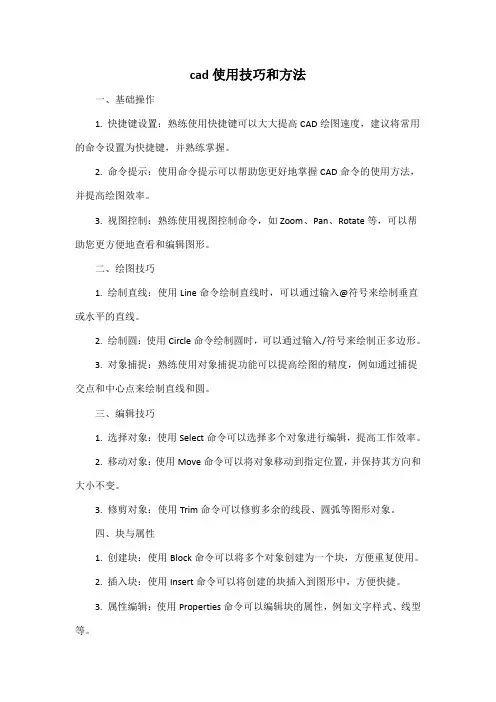
cad使用技巧和方法一、基础操作1. 快捷键设置:熟练使用快捷键可以大大提高CAD绘图速度,建议将常用的命令设置为快捷键,并熟练掌握。
2. 命令提示:使用命令提示可以帮助您更好地掌握CAD命令的使用方法,并提高绘图效率。
3. 视图控制:熟练使用视图控制命令,如Zoom、Pan、Rotate等,可以帮助您更方便地查看和编辑图形。
二、绘图技巧1. 绘制直线:使用Line命令绘制直线时,可以通过输入@符号来绘制垂直或水平的直线。
2. 绘制圆:使用Circle命令绘制圆时,可以通过输入/符号来绘制正多边形。
3. 对象捕捉:熟练使用对象捕捉功能可以提高绘图的精度,例如通过捕捉交点和中心点来绘制直线和圆。
三、编辑技巧1. 选择对象:使用Select命令可以选择多个对象进行编辑,提高工作效率。
2. 移动对象:使用Move命令可以将对象移动到指定位置,并保持其方向和大小不变。
3. 修剪对象:使用Trim命令可以修剪多余的线段、圆弧等图形对象。
四、块与属性1. 创建块:使用Block命令可以将多个对象创建为一个块,方便重复使用。
2. 插入块:使用Insert命令可以将创建的块插入到图形中,方便快捷。
3. 属性编辑:使用Properties命令可以编辑块的属性,例如文字样式、线型等。
五、文字和标注1. 文字输入:使用Text命令可以输入单行或多行文字,方便标注和说明。
2. 标注设置:使用Dimension命令可以设置标注样式,包括线性标注、半径标注等。
3. 文字样式:使用Style命令可以设置文字样式,包括字体、大小、颜色等。
六、布局和打印1. 布局设置:使用Layout命令可以设置图纸布局,包括图框、标题栏等。
2. 打印设置:使用Print命令可以设置打印参数,包括打印机类型、纸张大小等。
3. 批处理打印:使用BatchPrint命令可以对多个图纸进行批处理打印,提高工作效率。
七、外部参照1. 外部参照插入:使用Xref命令可以将外部参照插入到当前图形中,方便与其他图形文件进行参考。
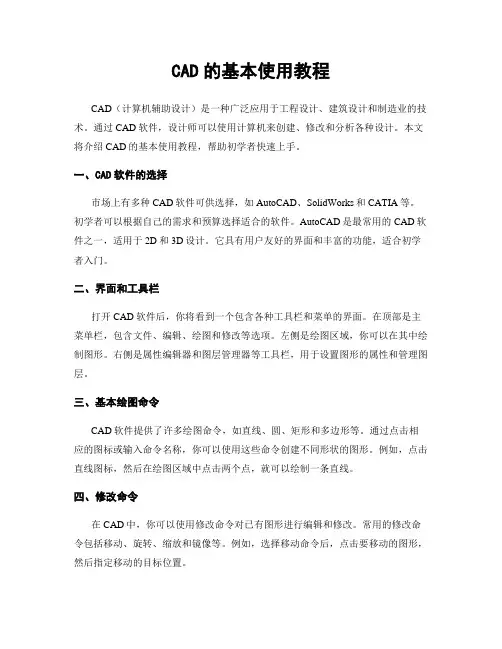
CAD的基本使用教程CAD(计算机辅助设计)是一种广泛应用于工程设计、建筑设计和制造业的技术。
通过CAD软件,设计师可以使用计算机来创建、修改和分析各种设计。
本文将介绍CAD的基本使用教程,帮助初学者快速上手。
一、CAD软件的选择市场上有多种CAD软件可供选择,如AutoCAD、SolidWorks和CATIA等。
初学者可以根据自己的需求和预算选择适合的软件。
AutoCAD是最常用的CAD软件之一,适用于2D和3D设计。
它具有用户友好的界面和丰富的功能,适合初学者入门。
二、界面和工具栏打开CAD软件后,你将看到一个包含各种工具栏和菜单的界面。
在顶部是主菜单栏,包含文件、编辑、绘图和修改等选项。
左侧是绘图区域,你可以在其中绘制图形。
右侧是属性编辑器和图层管理器等工具栏,用于设置图形的属性和管理图层。
三、基本绘图命令CAD软件提供了许多绘图命令,如直线、圆、矩形和多边形等。
通过点击相应的图标或输入命令名称,你可以使用这些命令创建不同形状的图形。
例如,点击直线图标,然后在绘图区域中点击两个点,就可以绘制一条直线。
四、修改命令在CAD中,你可以使用修改命令对已有图形进行编辑和修改。
常用的修改命令包括移动、旋转、缩放和镜像等。
例如,选择移动命令后,点击要移动的图形,然后指定移动的目标位置。
五、图层管理图层是CAD中的重要概念,它可以帮助你对图形进行组织和管理。
通过图层管理器,你可以创建、删除和修改图层,并设置每个图层的属性。
例如,你可以将不同类型的图形分别放在不同的图层上,方便后续编辑和显示。
六、尺寸和注释在CAD中,你可以添加尺寸和注释来说明设计的细节和要求。
通过尺寸命令,你可以在图形上标注线段的长度、角度和半径等。
通过注释命令,你可以添加文字或标签来解释设计的意图。
这些尺寸和注释可以帮助其他人理解和使用你的设计。
七、导出和打印完成设计后,你可以将CAD图形导出为不同的文件格式,如DWG、DXF和PDF等。
CAD的简单操作方法第一章1.工具栏定置与浮动在竖线处双击——选中——调出工具栏在竖线处拖动——在顶部(定置)——下面浮动——不用时可以关闭2.打印、输出——布局(左下角)画图时选的——模型插入——新建布局修改背景颜色、字体——工具——选项——显示3.视图——显示——USC图标(用户坐标(相对);世界坐标(绝对))用户坐标:(可以更改)——特性世界坐标(不变的)——(系统坐标系(绝对))——(含有W 的)4.命令栏(高度可变):(按下三角可找以前命令)F2使命令窗口——单独大窗口——使窗口还原(F2)命令的输入:有些命令只能在命令行用且名称、格式和参数等要求严格(用简化的别名——L、C、Z等)5.重要操作:(一)按两次ESC中断命令的执行(一般命令只按一次终止)(二)透明命令:在命令命令执行期间执行的特殊命令(多为图形设置命令)此类命令以单引号打头,透明命令执行完后恢复命令的执行例如:缩放——‘ZOOM第3节1.捕捉功能类型:自动捕捉——先设置基点,角度,时间,长度(F9启动)对象捕捉——将“+”光标强制定位在已存在实体的特点或位置上设置:工具——草图设置——捕捉——捕捉间距(x,y可任意设,即x与Y不一定相同)角度逆时针为正对象捕捉——F3启动延伸(点)——图未画完时往曲线后点击鼠标——可画出2.正交功能——启动F8或状态栏中或命令行中“ortho”3.栅格:由一些有特定距离的点所组成的网格类似坐标纸(1)设置——X,Y大小任意(即不一定为方格)(2)打开状态时,图形只能在点上画线(3)捕捉类型——(1)极轴捕捉即按极轴角捕捉(2)栅格捕捉——方格或等轴侧(45度)4.自动追踪——(1)极轴——只按指定角度追踪(F10)(2)对象捕捉:按对象与对象之间的相对关系来追踪极轴设置:工具——草图设置——选中(若没有所需角度)——附加角——新建(无负角)不要时选中删除若用所有角:草图设置右边——选中——用所有角若选中正交追踪则使角不能用5.坐标系(1)绝对((1))直角坐标点(基点——原点)((2))极坐标(基点——原点——极点)(x轴——极轴)(2)相对指以最后一次输入的坐标点为基点来指定当前点的坐标值(@60,24.08,0)6.c——闭合——最后一条直线命令:选直线——from——选基点——(偏移)——@40,0第二章点、线、圆弧、多边形一、绘制点:(所有图形对象的基本元素)格式——点样式(1)绘图——“点”(2)选择——命令,在其菜单中选择绘制点的方法(3)在命令行输入命令(单点或多点)point,divide(定数等分)或MEASURE(定距等分)定数等分是指直线或曲线分成几等份(点数已定)定距等分是指指定线段长度——得出几个点二、绘制线:直线、多段线、多线1.直线(1)绘图——直线(2)单击绘图工具栏中的直线按钮(3)Line(命令行)每个直线段为一个对象2.多段线:一种功能强大的实体由多条直线和圆弧连接而成,但仍被作为单个对象(1)工具栏——“多段线”按钮(2)绘图——多段线(3)命令行——pline 多段线中可指定宽度,可绘圆弧等3.多线:多条平行线构成的一组平行线组,且可被作为独立的图形对象进行编辑操作(常用墙线表示)(1)绘图——多线(2)命令行——mline样式——多线样式——添加——保存到当前或单独保存对正:上、下、无(相对于基线对称)三、绘制圆和圆弧(轴、孔、光滑的角或过渡面1.圆(1)绘图工具栏——圆(2)绘图——圆——子菜单中选择方法(1.相切、相切、半径即与两个已知对象相切、已知圆的半径;2.相切、相切、相切(与切点有关即与所给切点位置有关)3、三点命令行:3P 指定3点)2.圆弧(1)绘图工具栏——圆弧(2)绘图——圆弧(菜单栏)(全面)(3)命令行——ARC第一组:(1)起点、圆心(已知半径)、长度(即弦长)第二组:起点、端点、角度(圆心角)——先右后左逆时针第三组:起点、端点、方向(使用鼠标旋转)第四组:继续(画弧)3.椭圆绘制命令:(1)椭圆中心上一点和另一轴径(2)圆心,半径,和圆平面与xoy平面的夹角(3)椭圆轴两端点和另一半轴长4.构造线(无限延展的直线):绘制水平,垂直或指定角度的辅助线5.圆环绘图——圆环(给定内、外环直径和圆心)命令:fill——on——圆环(处于填充状态)6.样条曲线:给定曲线上的(特征点)及起点和终点的切线方向即可绘出先在起点切线方向点再在终点方向点——完成四、绘制矩形(1)菜单栏(2)工具栏(3)命令行——RECTAMG((1))倒角(直角)C1、C2距离可以不同((2))圆角((3))厚度(立体)(t)在三维中可以显示出来((4))标高在三维中比在平面上向上高出来五、绘制多边形(1)绘图工具栏(2)菜单栏(3)命令行——polygon指定边数或边长(E)——圆心——内接或外切例:先捕捉两点先左后右第二节一、复制对像:(创建副本)(1)菜单栏(2)工具栏(3)命令行——copy选择对象——基点(图形上)——M(重复及可使用无数次)二、移动对象(1)菜单栏(2)工具栏(3)命令行——move(2)选择对象(回车)——基点——另一位置三、旋转对象:放置方式及位置角度注意正负四、偏移对象:指定点或指定距离创建平行线或平型曲线命令行:offest(o)封闭图形——偏移一侧图形向内缩小或向外扩大【t】通过未知偏移距离五、镜像对象:对称型图形命令行:mirror(mi)选择对象——回车——选镜像线(取直线的端点)回车系统变量mirrtext=0或1命令:mirrtext——输入m——新值<1>:0六、阵列对象:命令行:array(1)矩形:(列)行偏移(有正负之分)(2)环行:中心点;项目总数(即有几个在圆上分布几个图形)七、修剪对象:命令行:trim先选修建对象——回车——选被修建对象(按住shift可剪未与剪切边相交的对象)八、延伸对象命令行:extend选择延伸边(及所要延伸的对象所要交的图形)特性(特性匹配)——修改——单击(所要改的外观特性)九、倒角修改——倒角—(1)多段线(若用多段线画的)(2)距离D(3)角度(输入其角度为0时,可以使两条不平行的直线延伸相交)(4)修剪(T)执行一次可多次倒角十、圆角:修改——圆角(1)若半径设0也可以使两不平行的线相交(2)平行线圆滑连接——选第一个对象——选第二个对象十一、命令:(1)缩放:针对选中对象的基点放大和缩小对象十二、拉伸命令:实现拉伸和移动操作十三、关于选中对象(1)单选(2)窗选:选中在矩形框中的对象(由左下——右上)(3)窗交选:选中除了在矩形框中的对象也选中与框相交的对象(由右下——左上)(4)围栏选:选中与轨迹相交的对象十四、拉长命令:(LENGTHEN)(使用动态方式即选择之后由端点按照原轨迹拉长)或修改——拉长十五、打断命令:对单元体对象(圆不能用单点打断)先选1后选2则保留上面(顺时针选择)十六、对齐命令:移动、旋转和缩放修改——三维操作——对齐——窗选对象——源点(工件上)——目标点(与远点要重合的点)——是否缩放(是或否)十七、删除命令:delete或删除按钮十八、旋转命令:对象绕基点旋转指定的相对或绝对角度绝对角度:一以水平线为参考的角度(有参照对象时)R————90度——十九、分解:(多段线)——选择对象——即分成多个对象二十、夹点编辑公式:(夹点是对象本身的一些特殊点即被选中时,显示的蓝色的方块)利用夹点可进行的操作:拉伸、移动、旋转、缩放、镜像选中对象——选基点——拉伸回车——移动(c复制对象)——按基点旋转复制(按回车找各种命令)镜像——b——指定基点——c——选镜像线回车第四章第一节一、缩放视图1.实时(通过拖动鼠标动态缩放图形(标注工具栏中)或视图——缩放2.全部(显示视图内的全部图形对象)3.中心(通过改变视图的中心点来缩放)可鼠标直接指定新视图的中心点,也可用键盘输入新坐标形式)注意:重新输入缩放比例是,后应加x表示比例;若不加x表示高度(按原图窗口高度缩放)4.动态(缩放显示在试图框中的部分图形)视图框表示视口,通过改其大小和位置改变视图比例5.范围:(显示图形的所有范围)该选项将最大限度的显示图形并充满整个屏6.上一个(将返回到上一个显示的视图)最多恢复到前10个(只保存位置和比例即放大倍数,不保存编辑部分)7.比例(保存当前屏幕上图形中心位置不变通过比例因子来缩放比例因子:(1)数字+x表示缩放为当前视图的倍数(2)数+xp表示相对于图形界限的倍数(3)前一点中总以中心来进行缩放8.窗口:通过指定两个角点确定一个矩形,缩放显示矩形框内的对象二、平移视图三、命令行:pan(实时平移)或——pan(定点平移)移动距离:两点之间的距离第二节命名视图(保存不同视图)视图——命名视图命令行:view“对话框”——“当前”——不能删(系统默认的)“example”_右击——置为当前;删除;。
CAD制图入门教程一、窗口介绍熟悉工作界面是提高绘图效率的基础,CAD的显示界面与Windows的其他应用软件相似,整个绘图窗口共包括:1、标题栏和菜单栏:屏幕的顶部是标题栏,如果刚刚启动CAD或当前图形文件尚未保存,则出显示Drawing 。
紧贴标题栏的是菜单栏,系统默认有十一列下拉菜单,菜单栏的右边是绘图窗口的操作按钮。
2、工具栏:常用的有:①标准工具栏;②对象特性工具栏;③绘图工具栏;④修改工具栏3、绘图窗口:在CAD工作界面上,最大的空白区域就是绘图区,也称为视窗,用户只能在绘图区绘制图形。
绘图区没有边界,利用视窗缩放功能,可使绘图区无限增大或缩小。
当光标移至绘图区域内时,便出现了十字光标和拾取框。
绘图区的左下角有两个互相垂直的箭头组成的图形,这有可能是CAD的坐标系(WCS),也可能是用户坐标系(UCS)。
4、命令行提示区:命令行用于接受用户的命令或参数输入。
命令行是用户和CAD 进行对话的窗口,通过该窗口发出的绘图命令与使用菜单命令和单击工具栏按钮等效。
在绘图时,应特别注意这个窗口,输入命令后的提示信息,如错误信息、命令选项及其提示信息,都将在该窗口中显示。
5、状态行:显示当前图形的绘制的状态,如光标的坐标,捕捉、栅格、正文等功能的开关状态。
二、窗口元素的定制1、工具栏的定制方式:A:视图→工具栏,选择所需工具栏后→关闭。
B:在任意工具栏上点击右键,点击所需工具栏名称,即可打开或关闭相应工具栏。
2、命令行和绘图窗口的定制:A:工具→选项→显示,在此选项卡中可改变命令行和绘图窗口的大小、颜色、字体等,也可将其全部恢复为系统缺省值。
B:将光标称至命令行窗口上边框,当鼠标箭头成双向箭头时,按住鼠标左键上下拖动即可改变命令行窗口行数。
(F2快捷键:命令行和文本窗口的切换。
)状态行开关按钮的选项定制:在按钮上右击鼠标→设置。
F6键则在坐标显示中切换,控制坐标显示特性。
三、新建图形文件(1)文件→新建(2)标准工具栏→新建(3)命令:New(4)利用启动对话框新建文件,该对话框有四个选项卡:①打开:打开原有图形文件(“文件”→打开)A、选择“以只读方式找开”,只能读取,不能修改。
让知识带有温度。
自学cad制图的操作技巧步骤自学cad制图的操作技巧步骤1认真阅读下面的文字2多多练习,多多总结3不懂就问:问伴侣,问google,问baidu5心急:1个月也不一定学会CAD6静心:几天学会CAD戳戳有余AutoCAD只是一款绘图工具而已,我们用它的目的是用来绘图的。
任何CAD类的软件,都很容易,同样也是类似的。
无非就是用“命令”来完成我们的工作。
下面我们就为大家介绍如何迅速的把握命令和综合运用这些命令。
我们首先来看一下AutoCAD的绘图流程(同样也是我们学习的流程):第一步设置参数---CAD的绘图环境更符合我们的工作需求其次步绘图和修改---绘制图形与修改图形第三步尺寸标注----为我们的图纸加上说明第四步打印出图----把我们的图纸呈现出来第1页/共3页千里之行,始于足下在这四步中,需要多加练习的就是其次步绘图与修改,其余的三步遵循国家标准或者一些常规的操作即可。
下面列出的是我们的学习要求,同样,当我们自认为学好一个命令以后,自我检测一下,看看是否满足自己的要求。
第一条命令的位置,执行该命令有几种方式,命令的快捷键其次条使用这个命令我们可以实现什么样的功能第三条该命令的操作步骤第四条我们用这个命令的时候可能会浮现什么样的问题?及如何解决第五条与该命令相像的命令,两者之间的区分?我们学习的时候,应当以这个标准做笔记;学完以后应当以这个标准检测自己是否学好了。
当我们全部的命令学完以后,我们就应当按照某一要求对这些命令及举行分类。
比如按照命令的用途或者使用频率等等。
这样利于我们记忆。
第一基本的二维图形这些练习题普通是为了让我们娴熟把握命令。
看见了一个图形,自己一定要自立的去完成。
然后再去参考相应的答案。
最后要总结一下,那里做的很好,那里做的不好?其次行业图纸第2页/共3页让知识带有温度。
这一类的图纸,要求很高,不容的一点差不错。
你应当具备的条件:1认识行业的国家制图标准2认识行业的制图符号3能够看得懂行业图纸4把握相关的行业学问5心要细看了“自学cad制图”的人还看了:文档内容到此结束,欢迎大家下载、修改、丰富并分享给更多有需要的人。
CAD软件的基本使用方法随着科技的不断进步,计算机辅助设计(CAD)软件在工程设计领域的应用越来越广泛。
CAD软件可以提高设计效率,减少错误,提供更精确的设计结果。
然而,对于初学者来说,CAD软件的使用可能会有一定的难度。
在本文中,我们将介绍CAD软件的基本使用方法,帮助读者快速上手。
1. 界面介绍CAD软件的界面通常由菜单栏、工具栏、绘图区和属性栏等组成。
菜单栏提供各种功能选项,工具栏包含常用工具的快捷方式,绘图区是绘制和编辑图形的主要区域,属性栏用于设置图形的属性参数。
熟悉界面布局是使用CAD软件的第一步。
2. 绘图基础在CAD软件中,我们可以使用各种绘图工具创建几何图形。
常见的绘图工具包括直线、圆、矩形、多边形等。
通过选择合适的工具,点击绘图区域并拖动,我们可以轻松绘制出所需的图形。
此外,CAD软件还提供了各种辅助绘图功能,如偏移、镜像、旋转等,可以帮助我们更精确地完成设计任务。
3. 编辑和修改CAD软件不仅可以创建图形,还可以对已有图形进行编辑和修改。
通过选择图形并使用编辑工具,我们可以移动、缩放、旋转、删除或复制图形。
此外,CAD软件还提供了各种修改工具,如拉伸、修剪、延伸等,可以帮助我们对图形进行进一步的调整和改进。
4. 图层管理在CAD软件中,图层是用于组织和管理图形元素的重要工具。
通过创建不同的图层,我们可以将不同类型的图形分开绘制,并可以方便地控制它们的显示和隐藏。
图层管理还可以帮助我们对图形进行分组和分类,使设计更加清晰和易于管理。
5. 尺寸标注在工程设计中,尺寸标注是非常重要的一环。
CAD软件提供了丰富的尺寸标注工具,可以帮助我们在绘制图形的同时添加尺寸标注。
通过选择合适的工具和位置,我们可以在图形上添加线性尺寸、角度尺寸、半径尺寸等,以便更好地表达设计意图。
6. 文件管理CAD软件通常支持多种文件格式,如DWG、DXF等。
在使用CAD软件时,我们需要注意文件的保存和管理。
cad使用教程CAD(计算机辅助设计)是一种广泛应用于工程领域的技术,它能够帮助设计师在计算机上创建、修改和分析图纸。
以下是一份简单的CAD使用教程,希望能够对初学者有所帮助。
第一步,安装CAD软件。
首先需要从官方网站或软件提供商处下载并安装CAD软件。
安装过程可能会根据你的操作系统和软件版本有所不同,但通常只需按照提示进行操作即可。
安装完成后,打开软件并进入CAD的主界面。
第二步,了解界面和工具栏。
CAD的界面通常分为菜单栏、工具栏、绘图区和属性编辑器等。
菜单栏包含各种功能选项,如文件管理、图形编辑、查看和打印等。
工具栏则提供了常用的工具和命令选项。
绘图区是你绘制和编辑图纸的主要区域,你可以在其中绘制线条、多边形、曲线等。
属性编辑器用于修改和设置图形的属性,如线型、颜色、填充等。
第三步,创建基本图形。
CAD提供了许多基本图形的绘制工具,例如直线、圆、矩形等。
选择相应的工具后,点击绘图区中的起始点并拖动鼠标,然后再松开鼠标来创建图形。
你可以使用各种命令和工具来修改和调整已创建的图形。
第四步,使用实体编辑工具。
CAD提供了多种实体编辑工具,可以帮助你对已绘制的图形进行修改和编辑。
例如,你可以使用平移、旋转、缩放等工具来改变图形的位置、方向和比例。
另外,你还可以使用修剪、延伸、拉伸等工具来修改图形的形状。
第五步,使用图层和图块。
图层是CAD中用于管理和控制图形的可见性和属性的重要工具。
你可以创建多个图层,并根据需要来控制每个图层的显示和隐藏。
另外,你还可以将多个图形组合成图块,并在其他图纸中重复使用。
第六步,进行精确尺寸和标注。
CAD提供了丰富的尺寸和标注工具,可以帮助你对图形进行精确测量和标注。
你可以使用线性尺寸、径向尺寸、角度尺寸等不同类型的尺寸工具来测量图形的长度、直径、角度等。
然后,使用标注工具来添加文字和注释,以便更好地理解和交流设计意图。
最后,保存和打印图纸。
当你完成设计后,记得保存你的工作成果。
AutoCAD2024基础操作指南AutoCAD 是一款广泛应用于建筑、机械、电子等多个领域的计算机辅助设计软件。
随着版本的不断更新,AutoCAD2024 带来了更多强大的功能和优化的操作体验。
对于初学者来说,掌握其基础操作是开启设计之旅的关键。
下面将为您详细介绍 AutoCAD2024 的基础操作。
一、软件界面与布局打开 AutoCAD2024 后,首先映入眼帘的是其简洁而直观的界面。
界面主要由菜单栏、工具栏、绘图区、命令行和状态栏等部分组成。
菜单栏位于软件顶部,包含了各种功能命令,如文件、编辑、视图等。
通过点击菜单栏中的选项,可以找到大部分常用的操作。
工具栏则提供了快捷的工具按钮,方便快速执行常用命令。
默认情况下,会显示一些基本的工具栏,如绘图、修改、标注等。
您可以根据自己的需求,通过右键单击工具栏空白处,选择需要显示或隐藏的工具栏。
绘图区是进行图形绘制和编辑的主要区域,您所绘制的图形都会在此显示。
命令行位于绘图区下方,用于输入命令和显示命令提示信息。
通过在命令行输入相应的指令,可以精确地控制软件的操作。
状态栏则显示了当前的绘图状态,如捕捉、栅格、正交等功能的开关状态。
二、绘图环境设置在开始绘图之前,需要对绘图环境进行一些设置,以满足设计需求。
1、单位设置点击菜单栏中的“格式”,选择“单位”,可以设置长度、角度等的单位类型和精度。
2、图形界限设置通过输入命令“LIMITS”,可以设置绘图的范围,避免图形超出边界。
3、图层设置图层就像是一张张透明的纸,您可以将不同类型的图形元素放在不同的图层上,方便管理和编辑。
点击“图层特性管理器”按钮,可以创建、删除、修改图层的名称、颜色、线型、线宽等属性。
4、文字样式和标注样式设置为了使文字和标注的显示符合规范和美观,需要提前设置好文字样式和标注样式。
在“文字样式”和“标注样式管理器”中,可以进行相应的设置。
三、绘图命令1、直线绘制点击“绘图”工具栏中的“直线”按钮,或者在命令行输入“LINE”,然后指定直线的起点和终点,即可绘制一条直线。
第一部分
1-1 图
1、审图:本题主要是用相对坐标画图,各点的坐标都可以计算出来。
绘图步骤:先建立两个图层,一个绘图,一个作为尺寸标注。
绘图时,从原点(0,0)开始画外框,从点(14,8)开始画内框,主要使用Line并且打开正交模式依次画出各个线段即可。
接下来按原图进行尺寸标注。
重点难点:确定内框起点坐标、正交模式。
注解:作为初学者最好能掌握相对坐标的输入方法,如果要提高绘图速度,只需要打开正交,然后将光标定位为水平或竖直方向,然后输入直线的长度值就可以了。
1-2 图
2、审图:本题使用相对坐标画图,需建立两个图层分别是绘图、尺寸标注图层;利用正交模式画水平线竖直线和利用极坐标追踪模式画斜线。
绘图步骤:先建立两个图层,一个绘图,一个尺寸标注。
绘图时,从原点(0,0)开始画,主要使用Line、正交模式和极轴追踪模式,按照计算出各个点的坐标依次画出各段线段,画60°斜线时使用已知长度角度绘直线,142°斜线可由上端线开始绘制,最后完成绘图并进行尺寸标注。
重点难点:正交模式和极坐标追踪模式的使用、两斜直线的画法、角度的尺寸标注。
注解:如果掌握了极坐标的输入方式,@长度《角度的输入模式,也可以不用极轴,60度倒还可以将极轴角设置成30度,(52+90)=142度肯定没法用极轴了。
1-3 图
3、审图:本题使用相对坐标画图,需建立两个图层分别是绘图、尺寸标注图层;计算各点的相对坐标,利用正交模式画出各段线段,内外框分别画出。
绘图步骤:先建立两个图层分别是绘图、尺寸标注图层;外框从两个方向(上、右)利用正交模式画,内框从点(10,6)开始,利用正交模式和相关线段尺寸画出;最后按照原图进行尺寸标注。
重点难点:利用正交模式、内框的左下点坐标、尺寸标注的连续标注。
注解:这张绘图应该没什么问题,主要目的应该是让大家了解图层的概念。
1-4 图
4、审图:本题使用相对坐标画图,需建立两个图层分别是绘图、尺寸标注图层;计算各段线段的长度,水平、竖直线用正交模式画,斜线用极轴追踪模式并且在已知角度和长度的情况下绘出;内外框分别作图。
绘图步骤:先建立两个图层分别是绘图、尺寸标注图层;外框从点(0,0)开始,分别沿上、右两个方向画各线段,至于斜线段可使用极坐标追踪模式在已知角度和长度的情况下画出;内框从点(11,10)开始,上端线先画一条水平长点的直线,画相应斜线与其相交,再修剪即可;最后进行尺寸标注。
重点难点:各段线段的计算、斜直线的绘画(特别是由两条未知长度的直线相交时)、尺寸标注、角度标注。
1-5 图
5、审图:需建立两个图层分别是绘图、尺寸标注图层,本题使用RECTANG 命令绘制圆角矩形框,计算里框中三个矩形框的各坐标。
绘图步骤:建立两个图层分别是绘图、尺寸标注图层,使用RECTANG命令和相关坐标绘制圆角矩形框,分别用两点坐标法画三个矩形框,剪切多余的线段;进行尺寸标注。
重点难点:圆角矩形框画法、剪切多余线段、内框三个矩形每两个坐标的计算。
第二部分
2-1 图
1、审图:此图包括外框、里面的一个圆、一个正六边形、一个矩形框、一个多线段框,每个部分都可以计算其坐标和相应尺寸;图层有三个,分别为绘图、尺寸标注、辅助线图层。
绘图步骤:建立三个图层,分别为绘图、尺寸标注、辅助线图层,使用line 的正交模式、极轴追踪模式和相应尺寸完成外框;分别确定圆、正六边形的圆心和中心;确定内矩形框的两点坐标,内多线段框绘图起点坐标(49,-2)完成绘图;最后进行尺寸标注。
重点难点:圆、正六边形的圆心和中心的定位、各坐标的计算。
2-2 图
2、审图:需要三个图层,分别为绘图、尺寸标注、辅助线图层图层;此图为左右对称图形课通过镜像命令画图,先画左半外框和里面的四个圆即可绘图步骤:建立三个图层,分别为绘图、尺寸标注、辅助线图层,计算各点坐标和各段线段尺寸各圆的圆心坐标,利用line和相关尺寸定位画左半外框,利用c和各圆半径画四个圆,镜像到右边完成画图;最后进行尺寸标注。
重点难点:各坐标、尺寸长的计算、圆心的确定、两斜线的画法、镜像的使用。
2-3 图
3、审图:需要三个图层,分别为绘图、尺寸标注、辅助线图层图层;此图包括左右两个部分,左边的外框和里面的两个圆都可完成,右边的图形是在左边图形基础上通过偏移相关线条完成。
绘图步骤:建立三个图层,分别为绘图、尺寸标注、辅助线图层,由点(14,0)开始依次画出各个外框线段,计算两圆的圆心坐标画圆;把左边的图通过复制再通过偏移相关线条和修剪多余线条完成绘图;最后进行尺寸标注。
重点难点:两段斜线的画法、复制命令的使用、偏移命令的使用。
第三部分
3-1 图
1、审图:需要三个图层,分别为绘图、尺寸标注、辅助线图层图层;本图包括四个主要部分两同心圆和上部的圆和直线线框、右边的相切圆弧、由两圆和两段圆弧相切的曲线图形。
绘图步骤:建立三个图层,分别为绘图、尺寸标注、辅助线图层,通过相应尺寸和旋转角度画出各条辅助线,画左下两同心圆和上部的三个圆利用正交模式和对象捕捉中的切点画出四条竖直直线,修剪多余线段;画出R33的辅助线,定位出各个圆心坐标完成两圆和两段圆弧相切的曲线图形(右里面的图形),修剪多余线段;作R10的圆,再作R6的圆与两圆相切,作一大圆与R10的圆外切,再完成其他圆弧的相切,修剪多余线段;最后进行尺寸标注。
重点难点:辅助线的定位、各圆心的确定,各圆的相切、多余线段和圆弧的修剪、尺寸标注的布置。
3-2 图
2、审图:需要三个图层,分别为绘图、尺寸标注、辅助线图层图层;本图包括四个组成部分,外框和里面三个图形,相关辅助线、线段、圆尺寸都可确定。
绘图步骤:建立三个图层,分别为绘图、尺寸标注、辅助线图层,先画出辅助线,再由相关尺寸画出外框,再通过坐标计算确定里面图形的起点坐标(5,22)依次画出各线段,先画两圆再画与之相切的直线再修剪即可;最后进行尺寸标注。
重点难点:直线与圆的相切、相关坐标的计算、斜线段的画法。
3-3 图
3、审图:需要三个图层,分别为绘图、尺寸标注、辅助线图层图层;这个图的先绘制外框,其余主要采用OFFSET命令和相应尺寸依次画出。
绘图步骤:建立三个图层,分别为绘图、尺寸标注、辅助线图层;绘制辅助线,利用计算的坐标和原图给的相应线段尺寸完成外框;里面的图形可通过计算相对偏移量来进行相应的偏移即可依次完成各线段的画法,修剪多余线段;最后进行尺寸标注。
重点难点:各尺寸的计算、各偏移量的确定、辅助线的绘制、多余线段的修剪。
3-4 图
4、审图:需要三个图层,分别为绘图、尺寸标注、辅助线图层图层;本图主要是圆的相切和多余圆弧的修剪,相关圆的圆心、半径的确定。
绘图步骤:建立三个图层,分别为绘图、尺寸标注、辅助线图层;确定相关尺寸绘制辅助线,先作直径24和R29的圆,再画出图形上部的矩形框和倒角部分;再作R24和R36的圆分别与竖直直线和前面两个圆相切,修剪多余线段和圆弧。
用同样的方法画左侧的圆R2和相关的相切圆再修剪多余圆弧即可完成,最后进行尺寸标注。
重点难点:各圆圆心的确定、使用画圆中的T 画相切圆、相关的尺寸定位、直径和倒角的标注。
3-5 图
5、审图:需要三个图层,分别为绘图、尺寸标注、辅助线图层图层;本图主要是圆的相切和多余圆弧的修剪,相关圆的辅助线、圆心、半径的确定。
绘图步骤:建立三个图层,分别为绘图、尺寸标注、辅助线图层;确定相关尺寸绘制辅助线,先画两部分直径为14、28 的两圆,再画直径为17、35的两圆,分别使用通过象限点画水平线与圆相切、使用画圆中的T 画相切圆完成各部分的直线和圆弧相切;图形的中间部分为两个圆与两段圆弧相切,画法与之前相同。
图形最上部圆心的确定是使用辅助线画法来确定,依次可以完成相关圆和圆弧的相切;修剪多余的线段和圆弧即可完成整个图。
最后进行尺寸标注。
重点难点:相关的辅助线尺寸定位、各圆圆心的确定、使用画圆中的T 画相切圆、修剪多余的线段和圆弧、尺寸标注的布置。